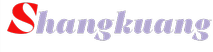商匡数科曾报道,微软此前向 Win10 用户推送了 3 月累积更新。然而,这次 Win10 的三月累积更新虽用于修复数个 Bug,然而似乎却又带来了更加严重的问题。
根据微软说法,他们一度中断了这些补丁的推送长达 8 小时,但随后再次开始推送更新补丁,而且这些补丁没有经过任何修改。那么如果你安装了这些补丁,要如何避免这个问题?
微软目前对这个 Bug 进行了回应。微软指出,这个 Bug 会影响 “类型 3”的打印机驱动,而不会影响类型 4 的打印机。微软分享了一个可以验证打印机驱动类型的方法。
· 打开 Windows 搜索
· 输入 “printmanagement.msc”
· 在打印管理的窗口,展开 “打印服务器”
· 点击 “电脑名称”,找到 “驱动程序”
· 选择打印机,查看驱动类型
在此之前,还需要在 Win10 中开启 “打印管理控制台”。这个很简单,在 Win10 中搜索 “管理可选功能”,随后添加功能则可以启用。
如果你发现使用的是类型 3 的打印机驱动,可以跳过更新或者回滚更新,或者也可以通过 “直接打印”的方法来避免蓝屏。
回滚更新
先来说说如何回滚更新。在控制面板中,找到 “程序和功能”,即可看到 “查看已安装的更新”,最后找到相关的更新卸载即可。
不过有用户反馈,会卸载失败,那么就可以使用命令行来执行以下命令。
Win10 2004 或者 Win10 20H2 输入:
wusa /uninstall /kb:5000802
Win10 1903 或者 1909 输入:
wusa /uninstall /kb:5000809
运行即可。
通过 “直接打印”避免 “APC_INDEX_MISMATCH”停止 Bug
1、打开命令行(管理员模式)
2、运行以下命令,需要用打印机的名称来替换 “KX driver for Universal printing”
rundll32 printui.dll,PrintUIEntry /Xg /n “KX driver for Universal printing”
3、上面的命令会打开打印机对话框,在 “属性”一栏,如果没有 “直接”,那么则运行以下命令手动开启直接打印这个特性:
rundll32 printui.dll,PrintUIEntry /Xs /n “KX driver for Universal printing” attributes +direct
同样需要注意的是,需要用打印机的名称来替换 “KX driver for Universal printing”
4、关闭打印界面和命令行窗口。
接着,使用 “直接打印”功能,就不会出现蓝屏问题了。
此外,微软已经确认已经正在准备另一次更新,以修复该问题,这个更新预计会在下周带来。